
In questo tutorial, ti mostreremo come installare TeamSpeak su Debian 11. Per quelli di voi che non lo sapessero, TeamSpeak è il sistema di comunicazione VoIP numero uno per i giochi online. è leggero e veloce e ti offre un maggiore controllo poiché puoi ospitarlo sul tuo server. Parallelamente ai giochi online, puoi utilizzare l'attuale TeamSpeak per comunicare con gli amici tramite voce e testo.
Questo articolo presuppone che tu abbia almeno una conoscenza di base di Linux, sappia come usare la shell e, soprattutto, che ospiti il tuo sito sul tuo VPS. L'installazione è abbastanza semplice e presuppone che tu sono in esecuzione nell'account root, in caso contrario potrebbe essere necessario aggiungere 'sudo ' ai comandi per ottenere i privilegi di root. Ti mostrerò passo passo l'installazione del server TeamSpeak su una Debian 11 (Bullseye).
Prerequisiti
- Un server che esegue uno dei seguenti sistemi operativi:Debian 10 o Debian 11.
- Si consiglia di utilizzare una nuova installazione del sistema operativo per evitare potenziali problemi.
- Accesso SSH al server (o semplicemente apri Terminal se sei su un desktop).
- Un
non-root sudo usero accedere all'root user. Ti consigliamo di agire comenon-root sudo user, tuttavia, poiché puoi danneggiare il tuo sistema se non stai attento quando agisci come root.
Installa TeamSpeak su Debian 11 Bullseye
Passaggio 1. Prima di installare qualsiasi software, è importante assicurarsi che il sistema sia aggiornato eseguendo il seguente apt comandi nel terminale:
sudo apt update sudo apt upgrade
Passaggio 2. Installazione dei pacchetti richiesti.
Prima di installare TeamSpeak per la tua Debian, devi assicurarti di aver installato i pacchetti di dipendenze richiesti:
sudo apt install nano ufw software-properties-common dirmngr apt-transport-https gnupg2 ca-certificates lsb-release debian-archive-keyring wget
Passaggio 3. Installazione di TeamSpeak su Debian 11.
Per impostazione predefinita, TeamSpeak non è disponibile sul repository di base di Debian 11. Quindi, ora esegui il seguente comando di seguito sull'ultima versione del server TeamSpeak dalla pagina ufficiale:
wget https://files.teamspeak-services.com/releases/server/3.13.6/teamspeak3-server_linux_amd64-3.13.6.tar.bz2
Successivamente, estrai il file scaricato:
tar -xf ./teamspeak3-server_linux_amd64-3.13.6.tar.bz2
Dopodiché, crea un utente e una directory TeamSpeak:
sudo adduser ts3 --home /opt/teamspeak --shell /bin/bash --disabled-password sudo mv teamspeak3-server_linux_amd64/* /opt/teamspeak/ sudo chown -R ts3:ts3 /opt/teamspeak
Ora esegui il server TeamSpeak per creare una chiave di privilegio per la prima volta:
sudo -u -i ts3
Una volta terminato, crea un file di licenza vuoto chiamato ts3server_license_accepted . Dovrebbe essere posizionato nella stessa cartella del tuo file eseguibile di Teamspeak:
touch .ts3server_license_accepted
Successivamente, esegui il seguente comando per avviare il server:
./ts3server_startscript.sh start
Risultato:
------------------------------------------------------------------
I M P O R T A N T
------------------------------------------------------------------
Server Query Admin Account created
loginname= "serveradmin", password= "BtXe46Cb"
apikey= "GODETYVPM61p_-TdrsBqEL_8ZxKzBMWKOkUk6_e"
------------------------------------------------------------------
------------------------------------------------------------------
I M P O R T A N T
------------------------------------------------------------------
ServerAdmin privilege key created, please use it to gain
serveradmin rights for your virtualserver. please
also check the doc/privilegekey_guide.txt for details.
token=WIRagRYXkCnWqM5g7gMEILANAfgLG9w17pcLORy
------------------------------------------------------------------ Infine, esci come utente TeamSpeak:
exit
Passaggio 4. Creazione del demone del servizio TeamSpeak.
Per prima cosa, creiamo il file /lib/systemd/system/ts3server.service :
sudo nano /lib/systemd/system/ts3server.service
Aggiungi il seguente file:
[Unit] Description=TeamSpeak3 Server Wants=network-online.target After=syslog.target network.target local-fs.target [Service] WorkingDirectory=/opt/teamspeak User=ts3 Group=ts3 Type=forking ExecStart=/opt/teamspeak/ts3server_startscript.sh start license_accepted=1 ExecStop=/opt/teamspeak/ts3server_startscript.sh stop ExecReload=/opt/teamspeak/ts3server_startscript.sh restart Restart=always RestartSec=15 [Install] WantedBy=multi-user.target
Salva e chiudi il file, quindi attiva e avvia il servizio TeamSpeak:
sudo systemctl daemon-reload sudo systemctl enable ts3server --now
Passaggio 5. Installazione del client TeamSpeak.
Una volta installato correttamente, puoi scaricare e installare il client Windows o Linux TeamSpeak 3 dalla pagina ufficiale. Quindi, avvia il client e inserisci l'indirizzo IP del tuo TeamSpeak server:
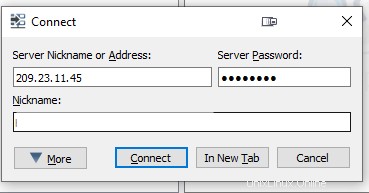
Fai clic su Connetti, quindi fornisci il token del server e incollalo.
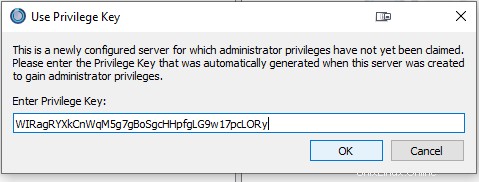
Congratulazioni! Hai installato con successo TeamSpeak. Grazie per aver utilizzato questo tutorial per installare l'ultima versione del server TeamSpeak su Debian 11 Bullseye. Per ulteriore aiuto o informazioni utili, ti consigliamo di controllare il Sito Web TeamSpeak.